close
這是關於如何對TOPDON ArtiDiag900 BT 診斷掃描工具進行初始設定、登入帳戶、作業系統和軟體更新的快速入門指南。
初始設定
TOPDON將提示我們如何進行設定過程。
選擇語言>>連線WiFi>>選擇區域>>同意條款
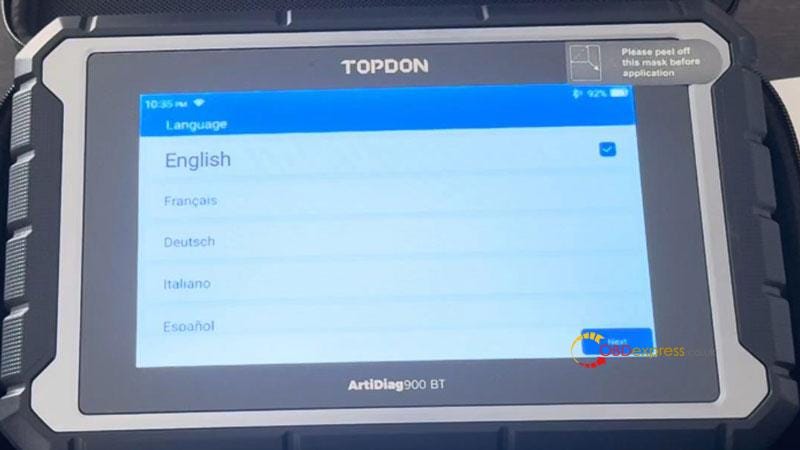
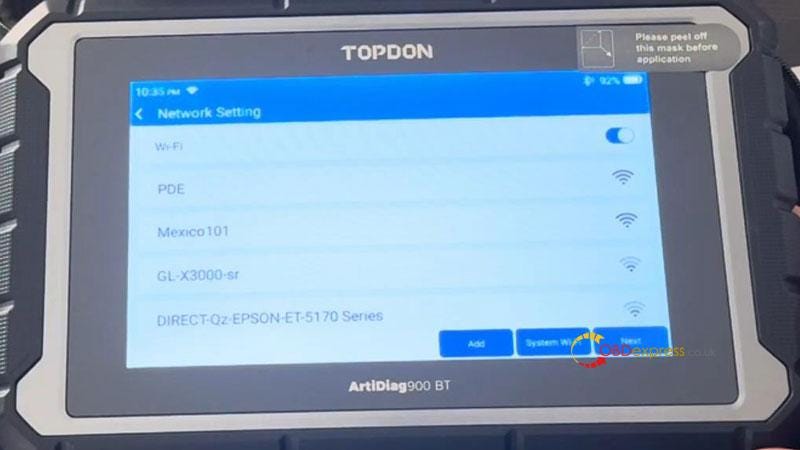
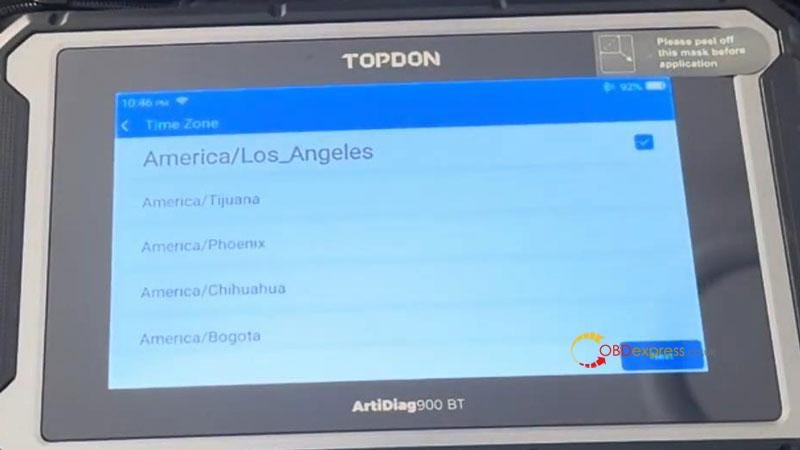
登入帳戶
輸入郵箱位址 >> 驗證碼 >> 登入
一旦我們成功登入 TOPDON 工具,它將提供一些有關其工作原理以及如何返回的演示。
當我們向下拉螢幕時,我們就可以存取設定。
它希望我們先進行一些作業系統更新,然後才能進一步進行。
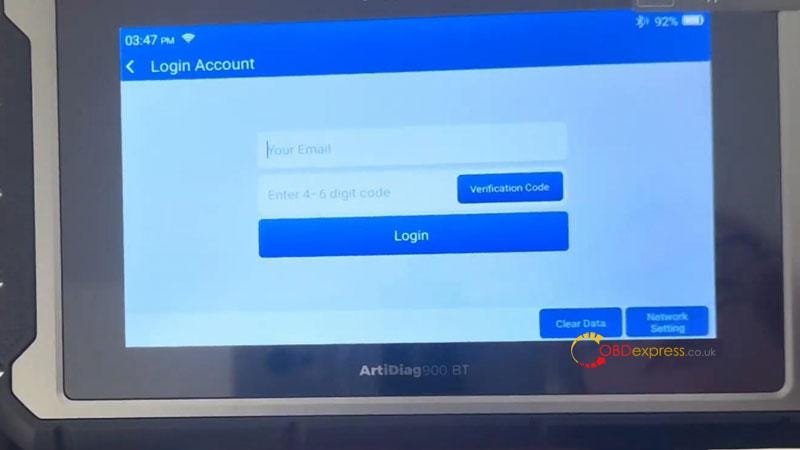
作業系統更新
按“升級APK”,稍等片刻。
當我們進行作業系統更新時,TOPDON AD900BT 將重新啟動。
現在作業系統更新已經完成。

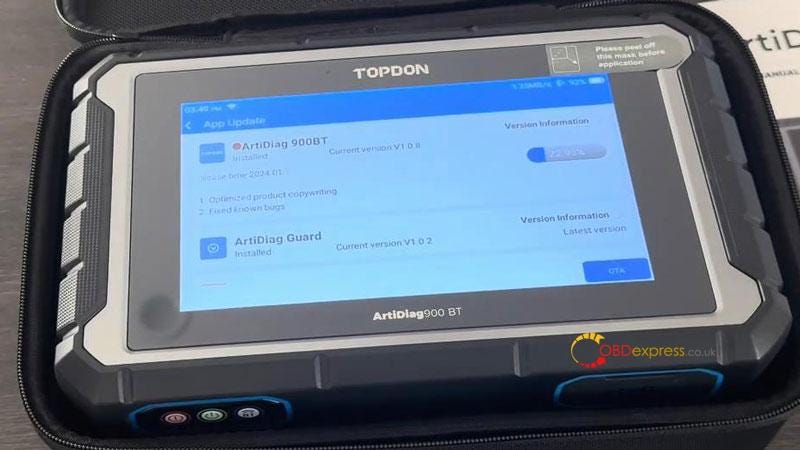
軟體更新
更新>>全部開始
過程中請確保WiFi連線良好。
這可能需要一些時間,請等待全部完成...
終於完成了所有的更新。
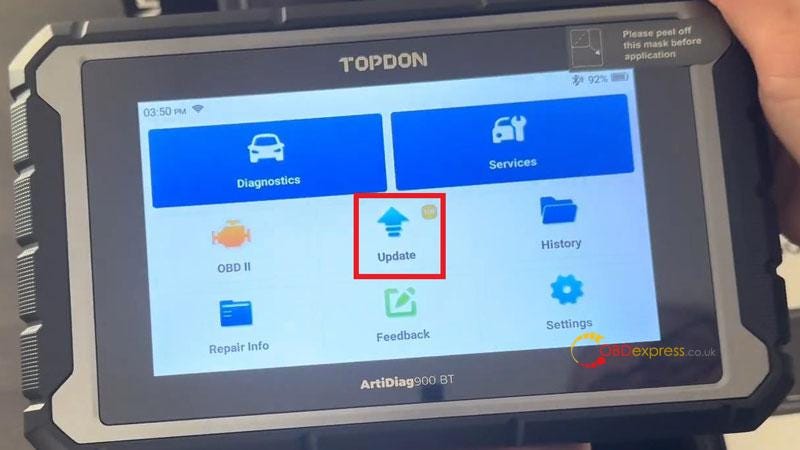
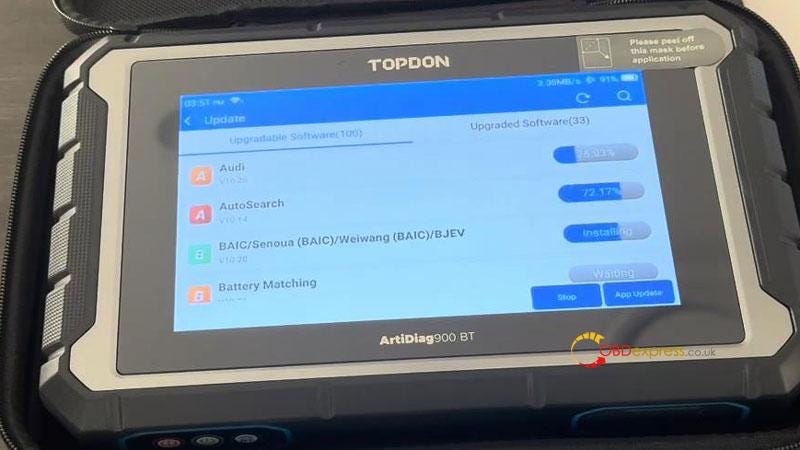

快速入門
如果您正在尋找插入汽車的 VCI,它位於平板電腦下方。我們只需推動它,它就會彈出。
將 VCI 插入 OBD 端口,我們會看到綠燈顯示已連接。
現在我們可以回到 TOPDON 平板電腦進行診斷。



全站熱搜


 留言列表
留言列表


